Perbaiki Kesalahan Office 365 70003: Organisasi Anda Telah Menghapus Perangkat Ini
Diterbitkan: 2023-01-17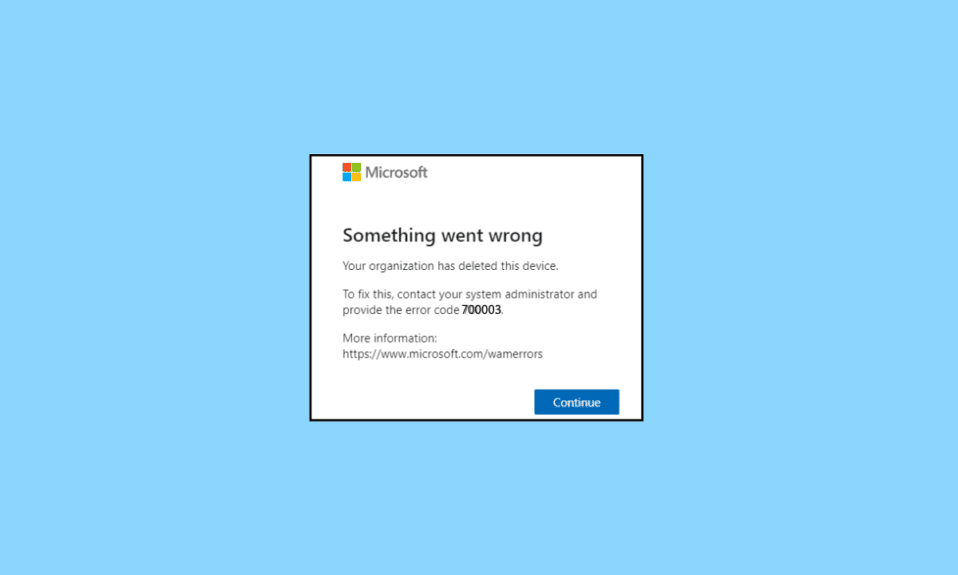
Kesalahan Office 70003 yang membuat frustrasi: Organisasi Anda telah menghapus pesan perangkat ini dapat menjadi mimpi buruk bagi organisasi dan pengguna. Pesan kesalahan ini muncul saat perangkat Anda telah dihapus dari direktori Office 365 organisasi Anda . Ini berarti bahwa perangkat dan pengguna tidak lagi dapat mengakses layanan apa pun yang terkait dengan Office 365, seperti Exchange Online, SharePoint Online, dan Grup Office 365. Saat kesalahan ini terjadi, penting untuk memahami terlebih dahulu mengapa perangkat dihapus dari direktori organisasi. Ada kemungkinan bahwa perangkat tersebut merupakan risiko keamanan, atau pengguna tidak lagi diizinkan untuk mengakses layanan organisasi. Jika Anda adalah pengguna perangkat yang dihapus, Anda harus mencoba menghubungi departemen TI atau tim dukungan organisasi Anda untuk mengatasi masalah tersebut. Jika perangkat dihapus karena alasan keamanan, departemen TI atau tim dukungan dapat membantu Anda memecahkan masalah dan memberikan panduan lebih lanjut. Jika perangkat dihapus karena tidak aktif, Anda mungkin dapat mendaftarkan ulang perangkat dengan Office 365 dengan mengikuti langkah-langkah yang diuraikan dalam panduan ini.
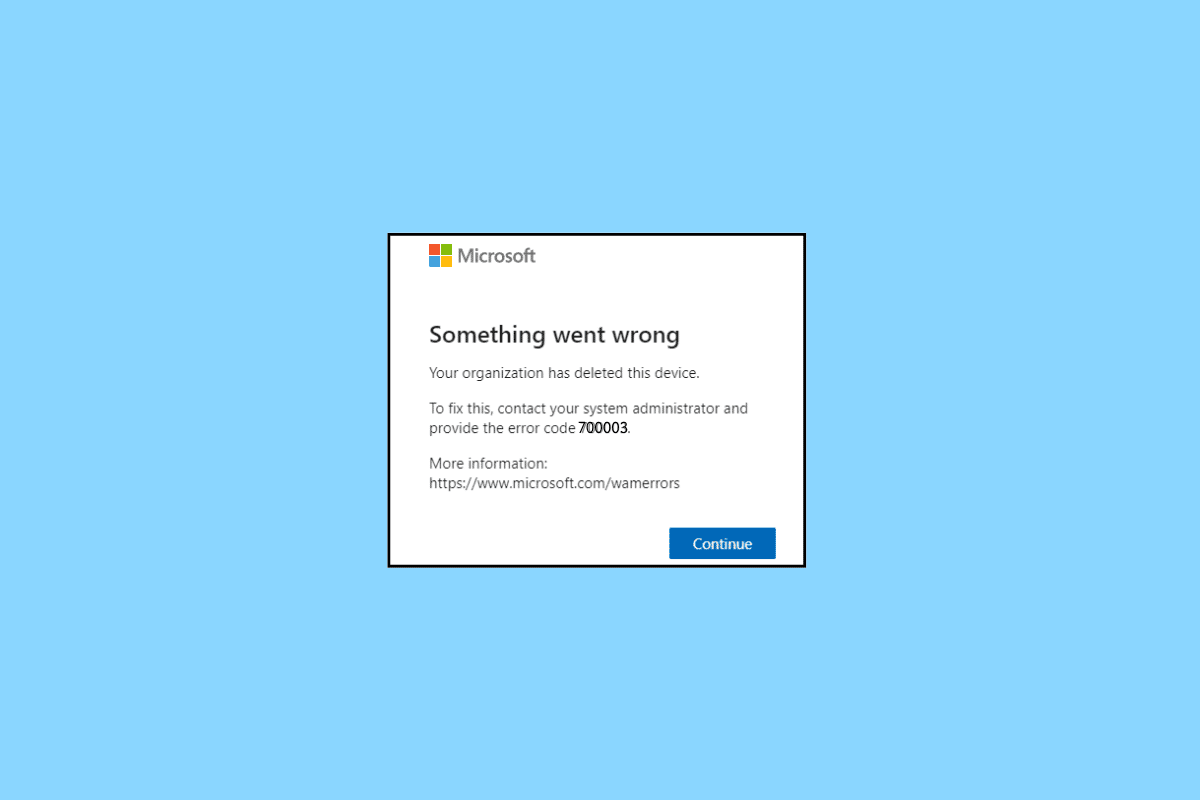
Isi
- Cara Memperbaiki Kesalahan Office 365 70003: Organisasi Anda Telah Menghapus Perangkat Ini
- Metode 1: Buka MS Office dari Lokasi Instalasi
- Metode 2: Putuskan Sambungan Akun Bermasalah
- Metode 3: Nonaktifkan Perlindungan Firewall (Tidak Disarankan)
- Metode 4: Nonaktifkan Add-in
- Metode 5: Perbarui OS Windows
- Metode 6: Perbarui MS Office
- Metode 7: Masuk kembali ke Akun Microsoft
- Metode 8: Gunakan Wizard Perbaikan
- Metode 9: Instal ulang MS Office
- Metode 10: Gunakan Office 365 Online
- Metode 11: Hubungi Dukungan
Cara Memperbaiki Kesalahan Office 365 70003: Organisasi Anda Telah Menghapus Perangkat Ini
Kesalahan 70003 adalah masalah umum bagi pengguna Office, dan dapat disebabkan oleh berbagai hal. Memahami akar masalah ini sangat penting untuk menyelesaikannya, jadi inilah beberapa alasan paling umum mengapa organisasi Anda menghapus masalah perangkat ini.
- Masalah dengan Akun Microsoft Anda: Akun Microsoft Anda penting untuk menggunakan Office, dan masalah apa pun dengan akun ini dapat menyebabkan Kesalahan 70003. Ini dapat berkisar dari kata sandi yang salah hingga akun Microsoft yang telah diblokir atau ditangguhkan.
- Firewall memblokir fitur Office 365: Jika firewall Anda memblokir fitur Office 365, ini dapat menyebabkan Error 70003. Ini karena aplikasi Office harus berkomunikasi dengan server Microsoft agar berfungsi dengan baik.
- Registri Windows yang tidak dikonfigurasi dengan benar : Jika registri Windows Anda tidak dikonfigurasi dengan benar, ini dapat menyebabkan kesalahan 700003 di Office 365. Ini karena registri menyimpan informasi penting tentang komputer Anda dan aplikasi yang diinstal di dalamnya.
- File Office yang Rusak : File Office yang Rusak juga dapat menyebabkan Kesalahan 70003. Hal ini dapat disebabkan oleh virus atau malware, lonjakan daya, atau mati mendadak.
- Konflik perangkat dengan aplikasi: Jika Anda menggunakan perangkat yang tidak kompatibel dengan Office, ini dapat menyebabkan Kesalahan 70003. Ini karena aplikasi harus kompatibel dengan perangkat agar berfungsi dengan baik.
- Sumber daya sistem tidak mencukupi: Jika komputer Anda tidak memiliki sumber daya sistem yang cukup untuk menjalankan Office, ini dapat menyebabkan Kesalahan 70003. Hal ini dapat disebabkan oleh menjalankan terlalu banyak aplikasi sekaligus atau menginstal versi Office yang kedaluwarsa.
- Masalah koneksi jaringan: Jika koneksi jaringan Anda lambat atau tidak dapat diandalkan, ini dapat menyebabkan kesalahan Microsoft 365 700003. Ini karena aplikasi Office harus terhubung ke server Microsoft agar berfungsi dengan benar.
Untungnya, ada beberapa metode yang bisa digunakan untuk memperbaiki kesalahan ini. Di bawah ini tercantum metode yang dapat Anda gunakan untuk memperbaiki kesalahan ini.
Metode 1: Buka MS Office dari Lokasi Instalasi
Alasan mengapa penting untuk membuka Microsoft Office dari lokasi pemasangannya adalah membantu memastikan bahwa aplikasi berjalan dari direktori yang benar. Ini penting karena setiap aplikasi dalam suite Microsoft Office memiliki direktori sendiri. Membuka perangkat lunak dari direktori yang benar membantu memastikan bahwa semua komponen yang bergantung berfungsi dengan baik.
Penting juga untuk membuka Microsoft Office dari lokasi penginstalannya karena membantu mencegah konflik antara versi perangkat lunak yang berbeda. Misalnya, jika Anda menginstal beberapa versi Microsoft Office di komputer Anda, penting untuk membuka aplikasi dari direktori yang ditentukan untuk menghindari konflik antara versi yang berbeda.
Catatan: MS Word diambil sebagai contoh di sini. Ikuti langkah-langkah dengan tepat berdasarkan aplikasi Office Anda yang berkonflik.
1. Klik kanan pada Shortcut aplikasi dan pilih Properties , seperti yang ditunjukkan.
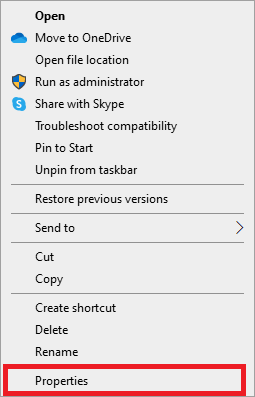
2. Beralih ke tab Details di jendela Properties .
3. Temukan sumber aplikasi melalui Folder Path .
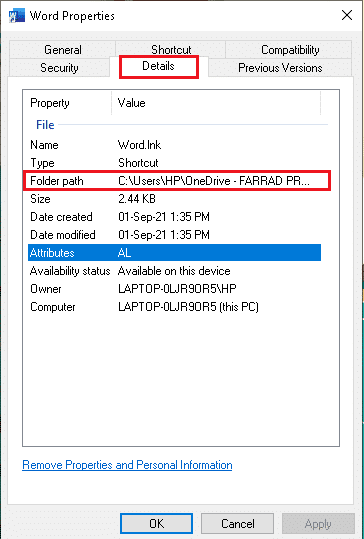
4. Sekarang, arahkan ke lokasi sumber dan Jalankan aplikasi dari sana.
Metode 2: Putuskan Sambungan Akun Bermasalah
Ketika pengguna mengalami kesalahan Microsoft 365 700003 itu berarti koneksi ke akun pengguna telah terputus. Hal ini dapat terjadi karena pengguna lupa kata sandinya, profilnya rusak, atau akunnya kedaluwarsa. Bagaimanapun, pengguna tidak dapat mengakses akun mereka sampai masalah tersebut diselesaikan. Memutuskan akun yang bermasalah dari sistem adalah cara terbaik untuk memastikan bahwa pengguna dapat mengakses kembali akunnya.
1. Buka aplikasi Pengaturan dengan mengklik tombol Windows + I secara bersamaan.
2. Sekarang, klik pengaturan Akun seperti yang ditunjukkan.
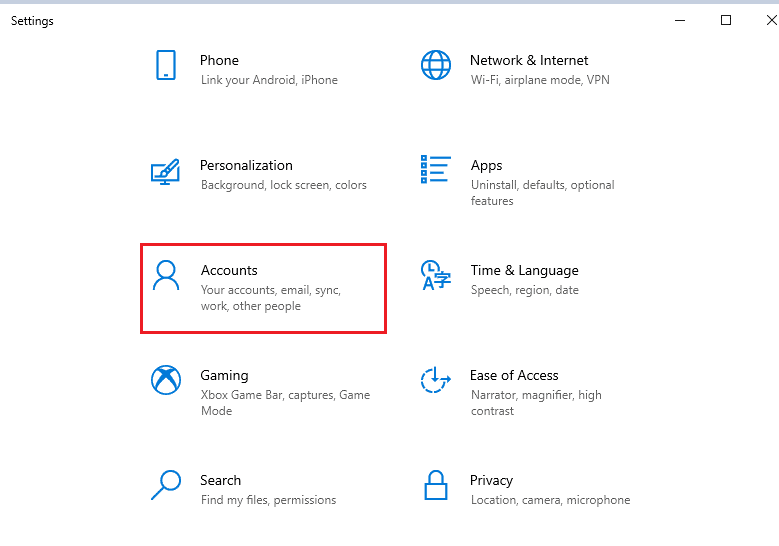
3. Sekarang, alihkan ke tab Akses kantor atau sekolah dan klik akun Anda.
4. Kemudian, pilih akun Anda dan klik tombol Disconnect seperti yang ditunjukkan.
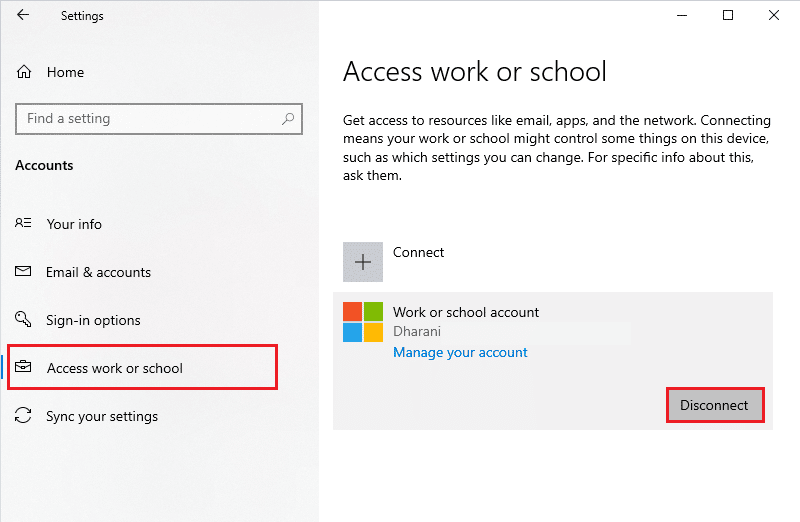
5. Tunggu hingga akun terputus dari PC Anda dan masuk lagi ke Office menggunakan kredensial Anda.
Baca Juga: Perbaiki Kode Kesalahan Office 1058 13 di Windows 10
Metode 3: Nonaktifkan Perlindungan Firewall (Tidak Disarankan)
Perlindungan firewall adalah bagian penting dari sistem keamanan komputer. Itu memblokir data yang berpotensi berbahaya agar tidak memasuki sistem dan membantu mencegah penginstalan perangkat lunak berbahaya. Sayangnya, terkadang perlindungan firewall dapat menyebabkan masalah pada program tertentu, seperti Microsoft Office. Untuk memperbaiki kesalahan ini, Anda perlu menonaktifkan perlindungan firewall.
Catatan: Saat menonaktifkan perlindungan firewall, penting untuk diingat bahwa ini adalah tindakan keamanan yang dilakukan untuk melindungi komputer Anda dan datanya. Oleh karena itu, penting untuk hanya menonaktifkan perlindungan firewall untuk sementara, lalu mengaktifkannya kembali saat kesalahan Office telah diperbaiki.
Ikuti panduan kami tentang Cara Menonaktifkan Windows 10 Firewall untuk mengimplementasikan tugas.
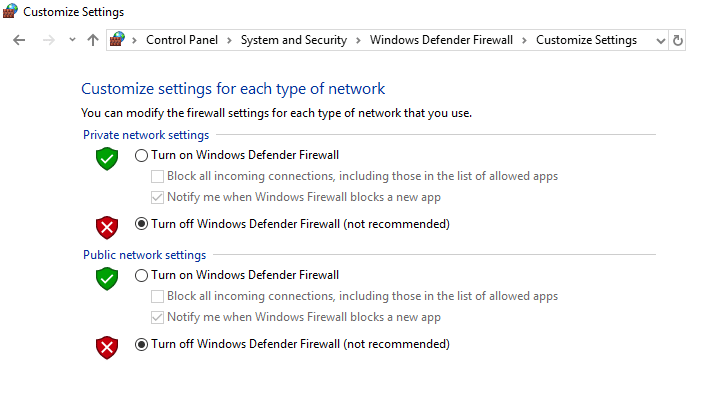
Metode 4: Nonaktifkan Add-in
Kesalahan Microsoft 365 700003 adalah masalah umum yang dihadapi pengguna saat menggunakan aplikasi Office. Ini dapat disebabkan oleh berbagai masalah seperti add-in yang rusak atau kedaluwarsa, file sistem yang rusak, atau konfigurasi yang salah. Kesalahan tersebut dapat mencegah pengguna untuk dapat menggunakan aplikasi Office tertentu, atau dapat menyebabkan fitur aplikasi tertentu tidak berfungsi dengan baik. Menonaktifkan add-in dapat membantu mengidentifikasi add-in mana yang menyebabkan masalah dan dapat membantu memperbaiki kesalahan.
1. Buka aplikasi yang diinginkan, disini, MS Word dan klik File .
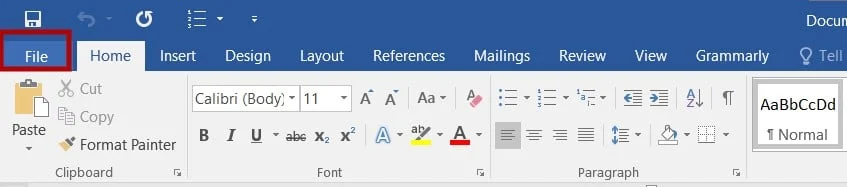
2. Pilih Pilihan , seperti yang ditunjukkan.
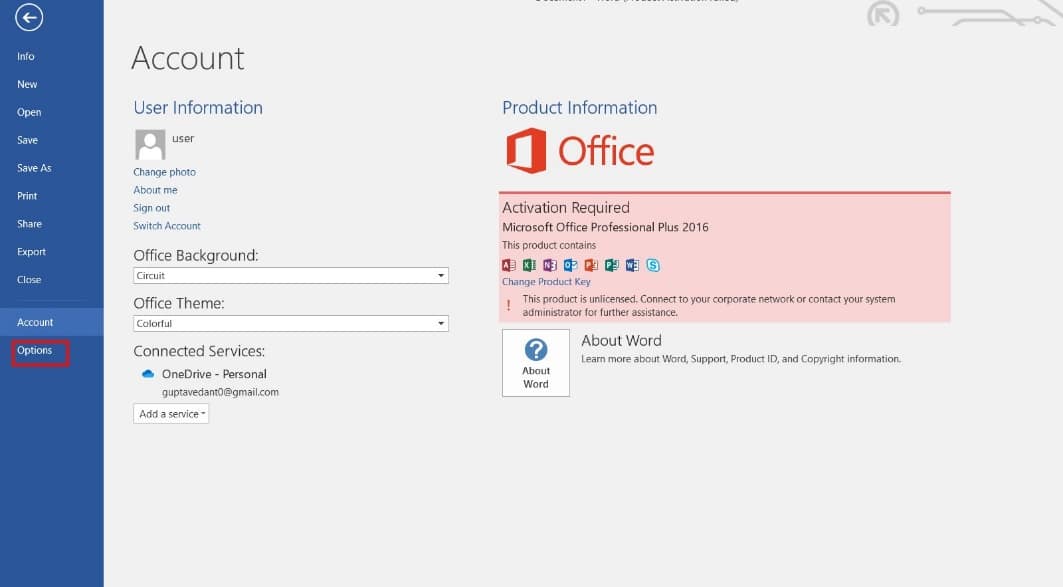
3. Selanjutnya, klik Add-in . Pilih Add-in COM di menu tarik-turun Kelola . Kemudian klik Pergi…
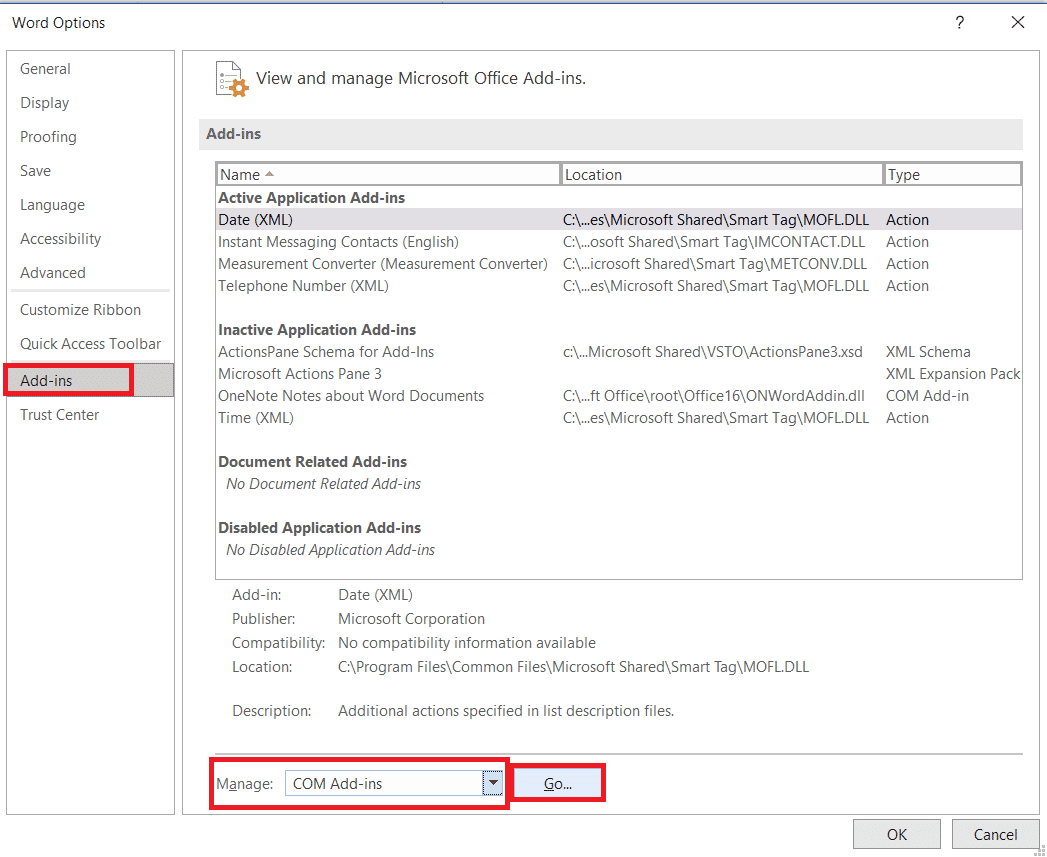
4. Di sini, hapus semua Add-in yang telah Anda instal, dan klik OK .
Catatan: Jika Anda tidak menggunakan add-in tersebut, kami sarankan Anda mengklik tombol Hapus untuk menghapusnya secara permanen.
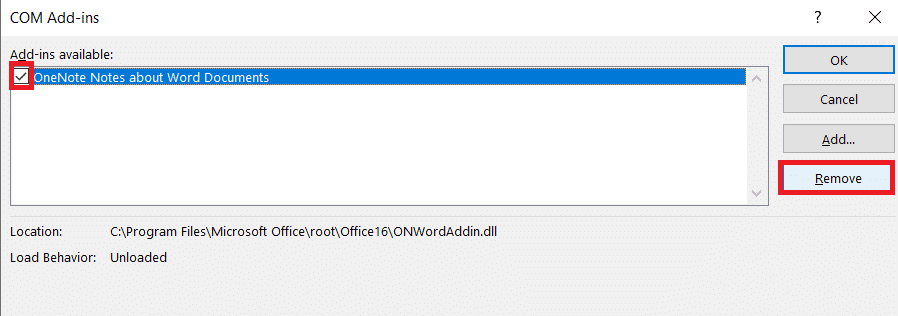

5. Mulai ulang aplikasi dan periksa apakah sudah terbuka & berfungsi dengan baik.
Baca Juga: Mengatasi Microsoft Office Tidak Bisa Dibuka di Windows 10
Metode 5: Perbarui OS Windows
Memperbarui Windows dapat membantu menyelesaikan masalah dengan menyediakan file sistem dan driver terbaru yang dibutuhkan aplikasi. Memperbarui OS Windows juga dapat bermanfaat dalam menyelesaikan kesalahan Office lainnya. Microsoft merilis pembaruan rutin yang menyertakan perbaikan bug dan tambalan keamanan, yang dapat membantu menyelesaikan masalah dengan aplikasi Office. Ikuti panduan kami Cara Mengunduh dan Menginstal Pembaruan Terbaru Windows 10 untuk memperbarui PC Windows Anda.
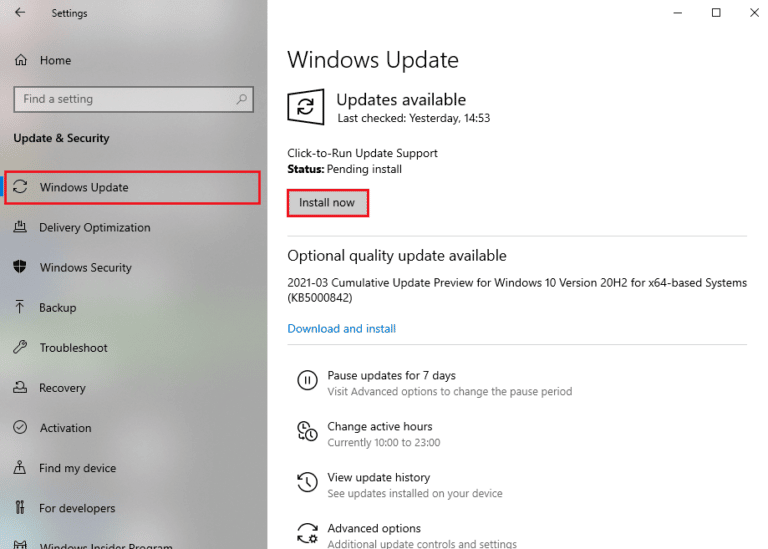
Metode 6: Perbarui MS Office
Memperbarui MS Office adalah salah satu cara terbaik untuk memperbaiki Kesalahan Office 70003. Versi terbaru Office akan memiliki semua fitur terbaru, serta perbaikan bug dan pembaruan keamanan. Ini berarti bahwa setiap kesalahan yang ada di versi sebelumnya akan diperbaiki dan aplikasi Office Anda akan lebih aman dari serangan jahat. Selain itu, jika Anda menggunakan versi Microsoft Office yang tidak didukung, memperbarui ke versi terbaru mungkin merupakan satu-satunya cara untuk memperbaiki kesalahan tersebut.
1. Buka aplikasi yang diinginkan, misalnya MS Word .
2. Klik File di pojok kiri atas layar, seperti yang digambarkan.
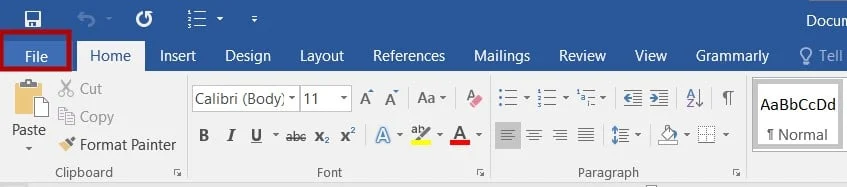
3. Dari menu yang diberikan, pilih Akun .
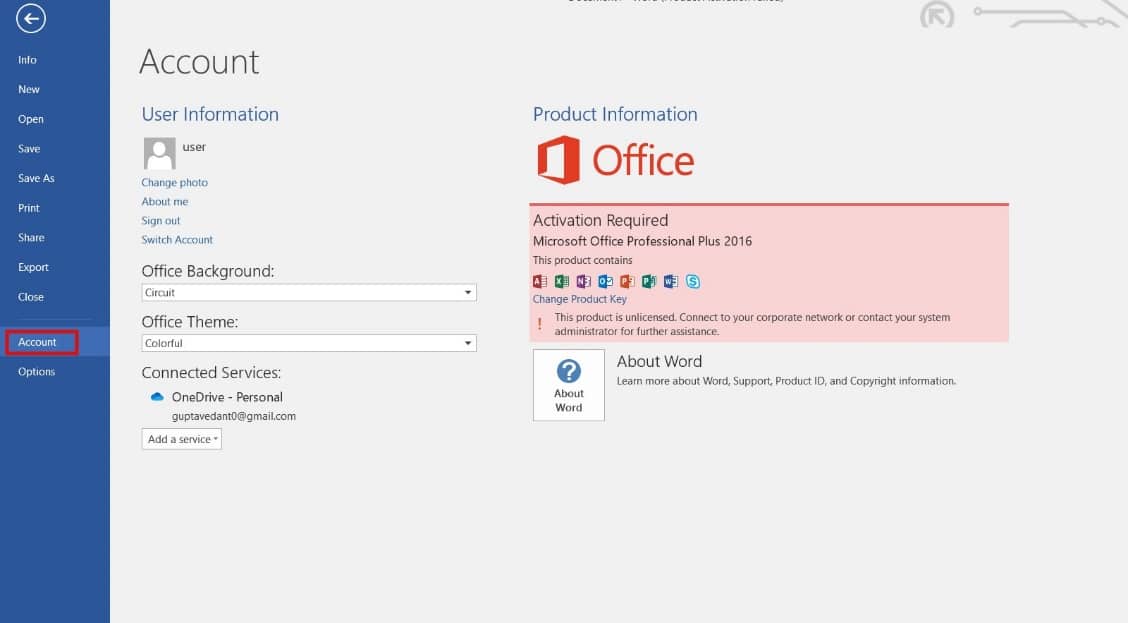
4. Di sini, klik Opsi Pembaruan di sebelah Pembaruan Office .
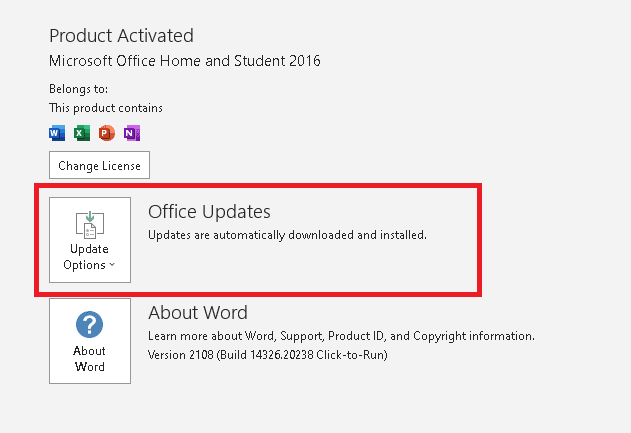
5. Sekarang, klik Perbarui Sekarang , seperti yang digambarkan.
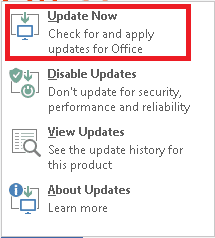
6. Ikuti Panduan Pembaruan .
Lakukan hal yang sama untuk aplikasi MS Office Suite lainnya juga.
Baca Juga: Perbaiki Kode Kesalahan Aktivasi Office 0xC004F074
Metode 7: Masuk kembali ke Akun Microsoft
Menghapus akun dan perangkat adalah salah satu cara paling efektif untuk memperbaiki kesalahan kantor 70003: Organisasi Anda telah menghapus perangkat ini. Dengan menghapus akun dan perangkat, pengguna dapat mengatur ulang produk Office mereka dan memulai dari awal. Ini akan membantu memastikan bahwa semua komponen Office berfungsi dengan baik dan semua file yang rusak dihapus. Menghapus akun dan perangkat juga dapat membantu membersihkan virus yang mungkin ada di sistem, karena mereka tidak lagi dapat mengakses produk Office.
Ikuti panduan kami tentang Cara Menutup dan Menghapus Akun Microsoft Anda untuk menghapus akun Microsoft Anda di perangkat Anda.
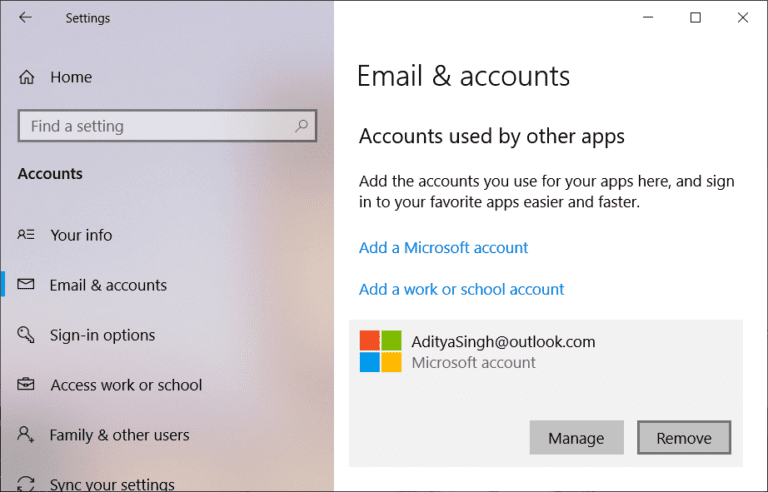
Sekarang, untuk menghapus perangkat Anda, ikuti langkah-langkah ini.
1. Tekan tombol Windows, dan ketik Command prompt . Klik Jalankan sebagai administrator .
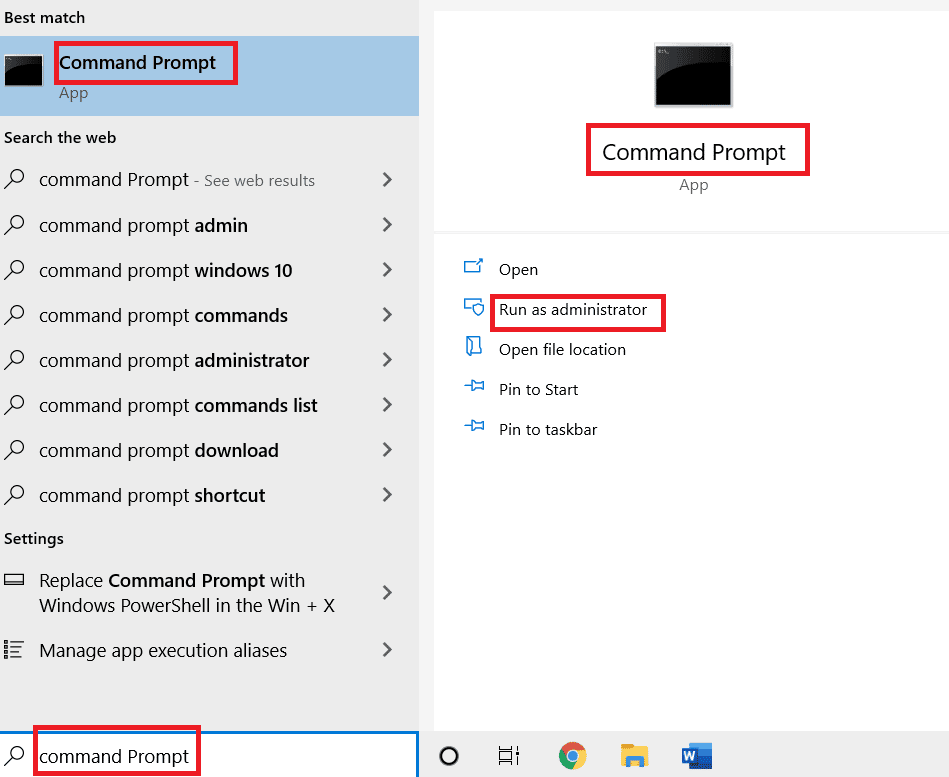
2. Sekarang, masukkan perintah berikut satu per satu dan tekan enter setelah setiap perintah.
dsregcmd / tinggalkan dsregcmd /status
3. Setelah perintah dijalankan, daftarkan perangkat Anda lagi dan metode ini akan memperbaiki masalah Anda.
Metode 8: Gunakan Wizard Perbaikan
Menggunakan wizard perbaikan adalah cara yang bagus untuk memperbaiki kesalahan 700003 dengan cepat dan mudah di Office 365. Ini jauh lebih mudah daripada mencoba memecahkan masalah sendiri, dan ini dapat menghemat banyak waktu dan frustrasi Anda. Jadi, jika Anda mengalami kesalahan, pastikan Anda menggunakan wizard perbaikan untuk memperbaiki masalah tersebut.
1. Buka Windows Search bar , ketik Control Panel , dan klik Open .
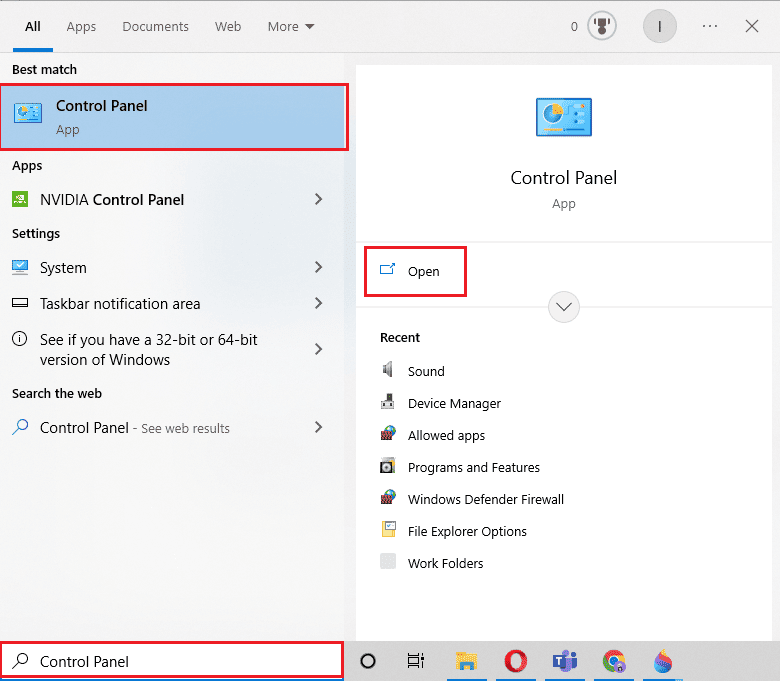
2. Atur View by > Category dan klik opsi Uninstall a program di bawah Programs , seperti yang ditunjukkan.
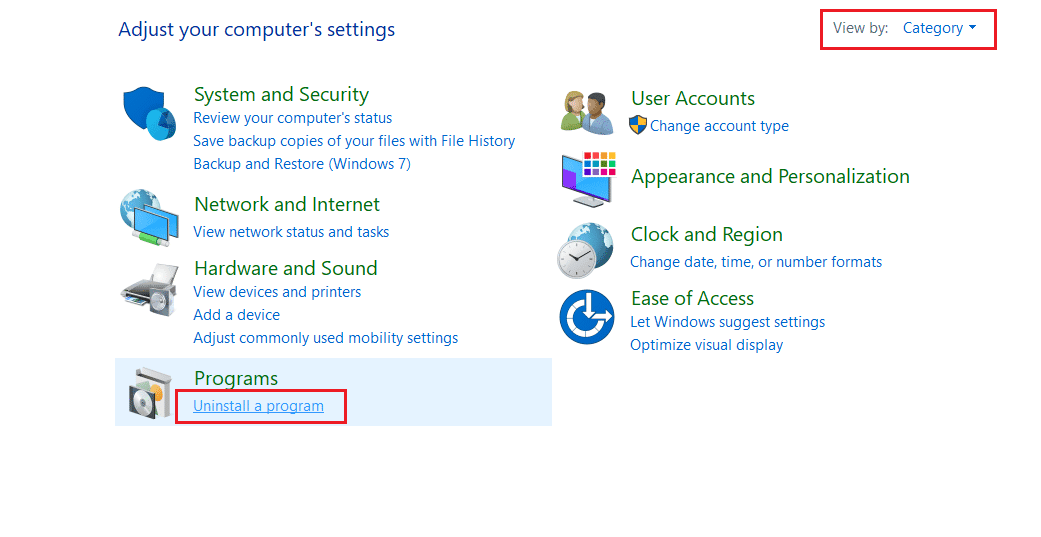
3. Klik kanan program Microsoft Office dan pilih Ubah .
Catatan: Di sini kami telah menunjukkan Microsoft Office Professional Plus 2016 sebagai contoh.
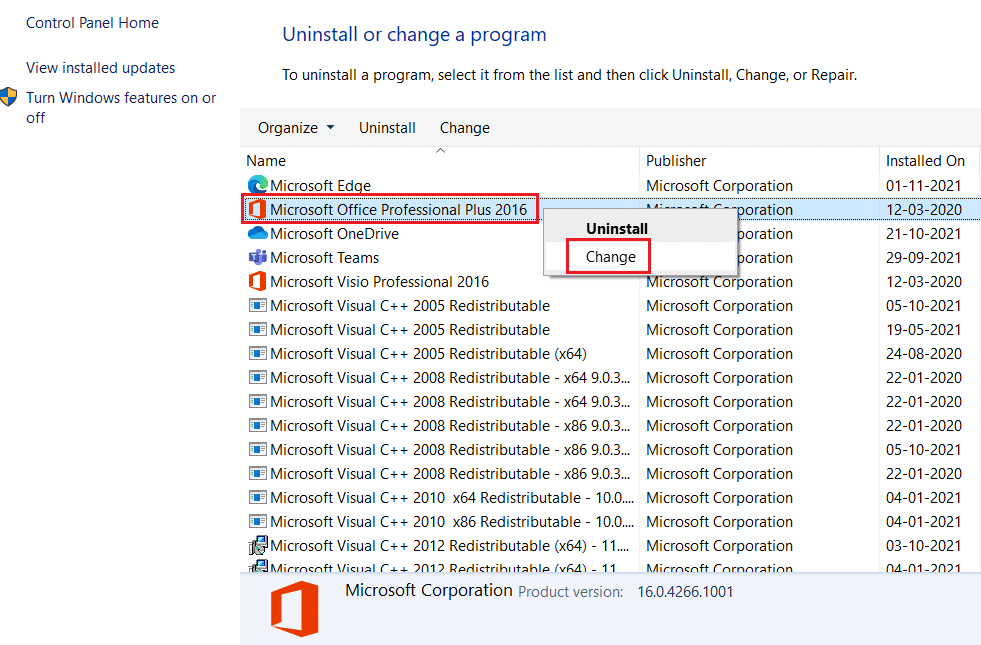
4. Pilih opsi Perbaikan dan klik Lanjutkan .
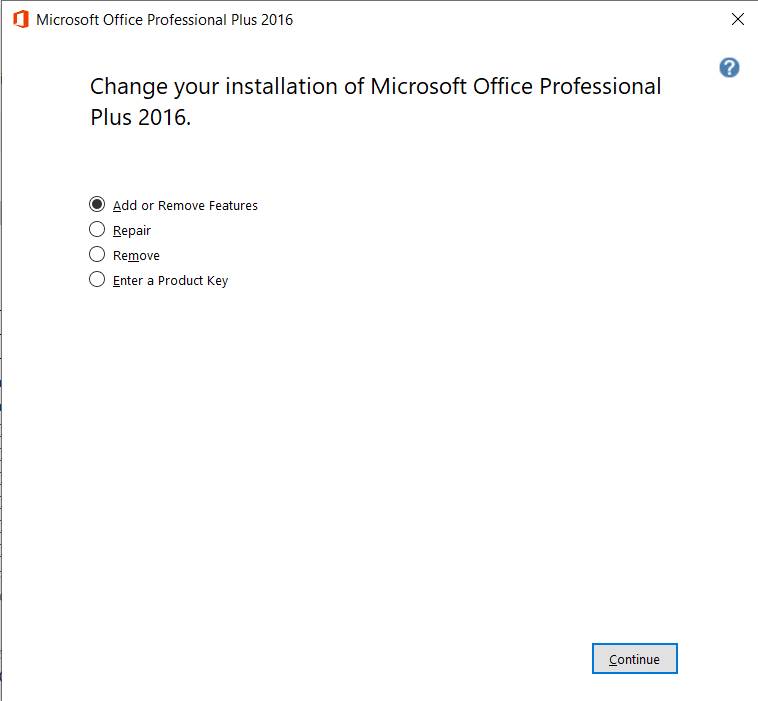
5. Ikuti Wizard Perbaikan di layar untuk menyelesaikan proses.
Baca Juga: Perbaiki Kesalahan stdole32.tlb Excel di Windows 10
Metode 9: Instal ulang MS Office
Jika tidak ada metode yang disebutkan di atas yang berhasil untuk Anda, coba hapus instalan MS Office lalu instal lagi.
Catatan: Terapkan metode ini hanya jika Anda memiliki Disk Instalasi MS Office atau Kode Produk yang diperlukan.
1. Luncurkan Panel Kontrol dan buka jendela Program dan fitur .
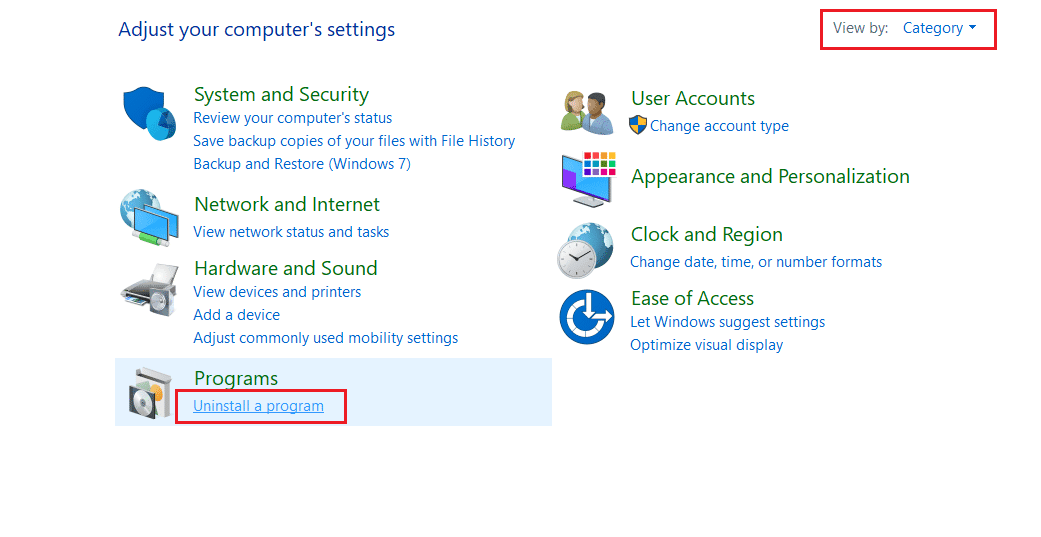
2. Klik kanan pada program Microsoft Office dan pilih Uninstall.
Catatan: Di sini, kami telah menunjukkan Microsoft Office Professional Plus 2016 sebagai contoh.
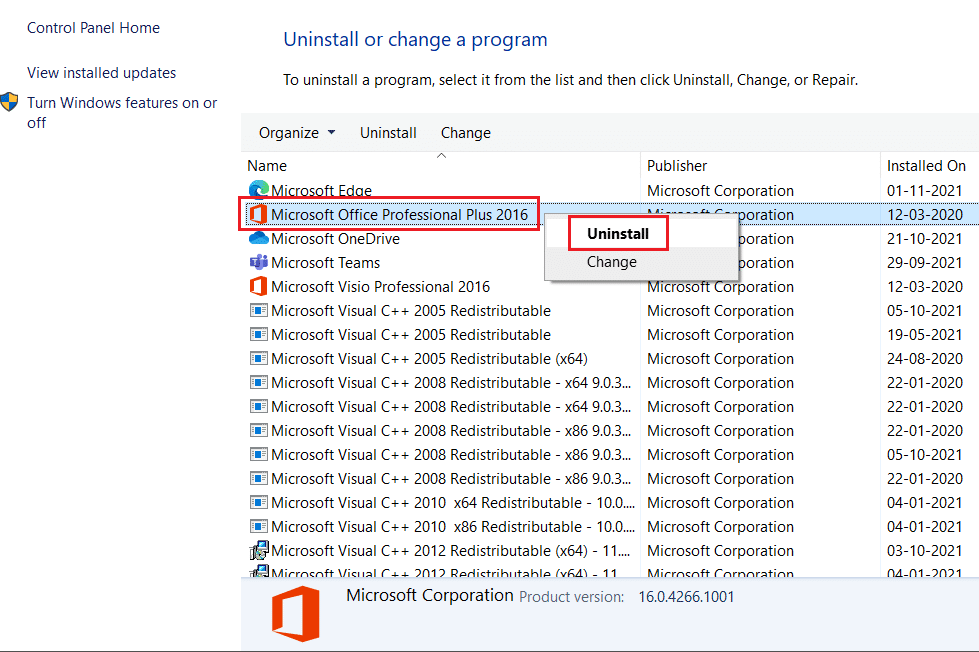
3. Ikuti petunjuk yang diberikan oleh Uninstall Wizard.
4A. Beli dan instal Microsoft Office 365 melalui situs web resmi.
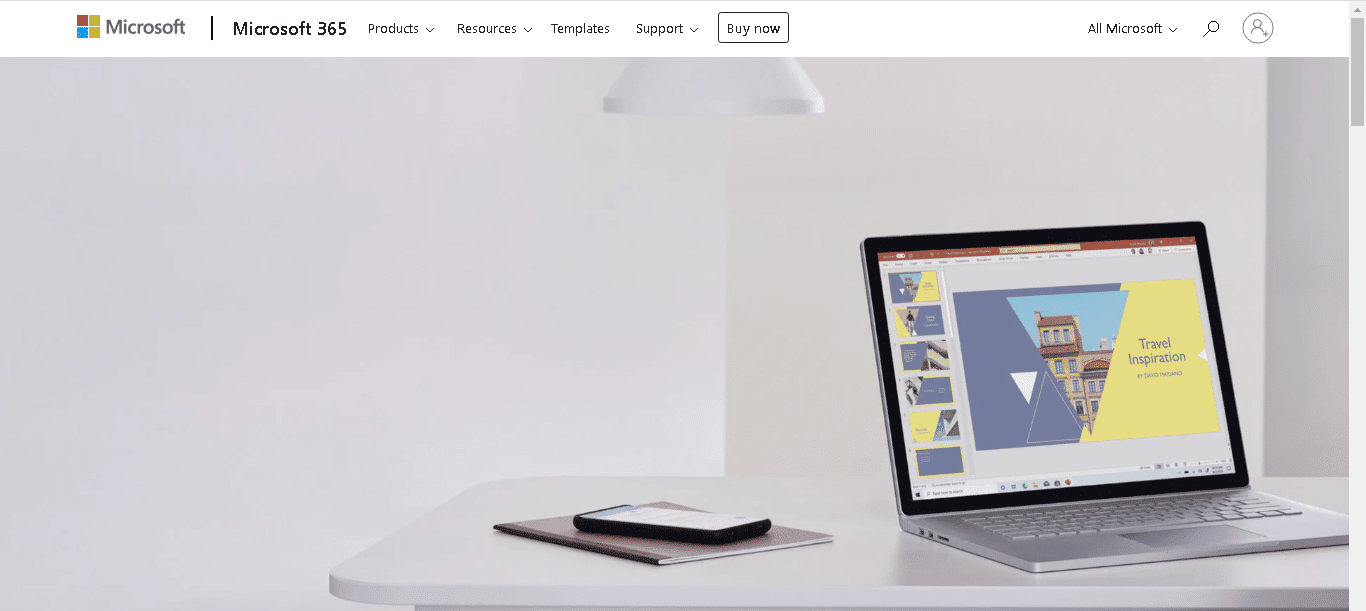
4B. Atau, gunakan CD Instalasi MS Office .
5. Ikuti Wizard Instalasi untuk menyelesaikan proses.
Metode 10: Gunakan Office 365 Online
Jika semua metode lain gagal berfungsi, coba buka aplikasi lagi. Jika masih gagal diluncurkan, Anda dapat mencoba menggunakan layanan Office 365 Online. Ini adalah versi Office berbasis web yang dapat diakses melalui browser web apa pun. Ini mencakup fitur dan fungsionalitas yang sama dengan versi desktop, tetapi tanpa perlu menginstal perangkat lunak. Coba gunakan Office 365 online di PC Anda untuk memperbaiki masalah tersebut.
1. Buka browser Anda dan arahkan ke halaman login Microsoft 365.
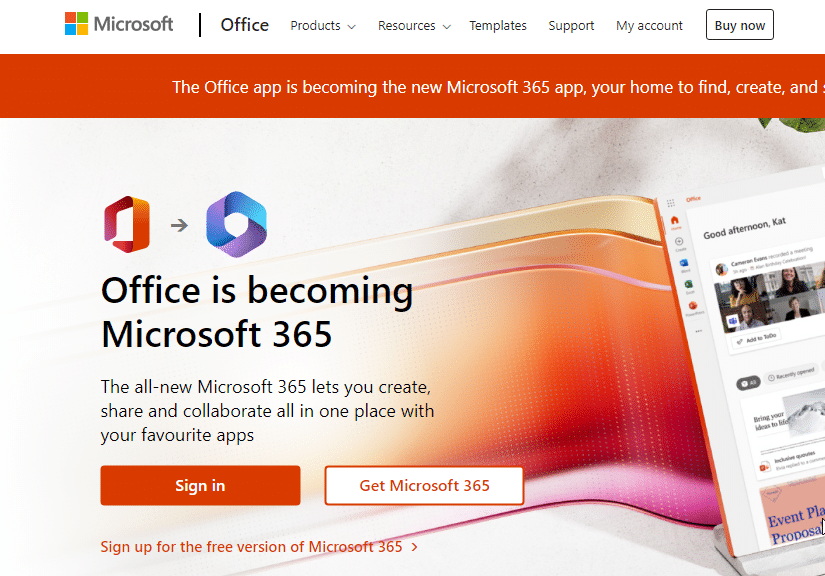
2. Klik tombol Masuk dan masuk dengan kredensial Anda.
3. Periksa apakah Anda menghadapi kesalahan sekarang.
Metode 11: Hubungi Dukungan
Jika Anda mengalami kesalahan ini, penting untuk menghubungi Dukungan Microsoft sesegera mungkin. Dukungan Microsoft tersedia 24/7 dan dapat memberikan bantuan yang Anda perlukan untuk memecahkan masalah dan memperbaiki masalah tersebut.
Saat Anda menghubungi Dukungan Microsoft, mereka akan meminta Anda untuk memberikan detail tentang kesalahan, seperti versi Microsoft Office mana yang Anda gunakan, program apa yang Anda gunakan saat kesalahan terjadi, dan informasi lainnya yang mungkin relevan dengan masalah tersebut. Dukungan Microsoft kemudian akan dapat mendiagnosis masalah dan memberi Anda langkah-langkah yang diperlukan untuk memperbaikinya.
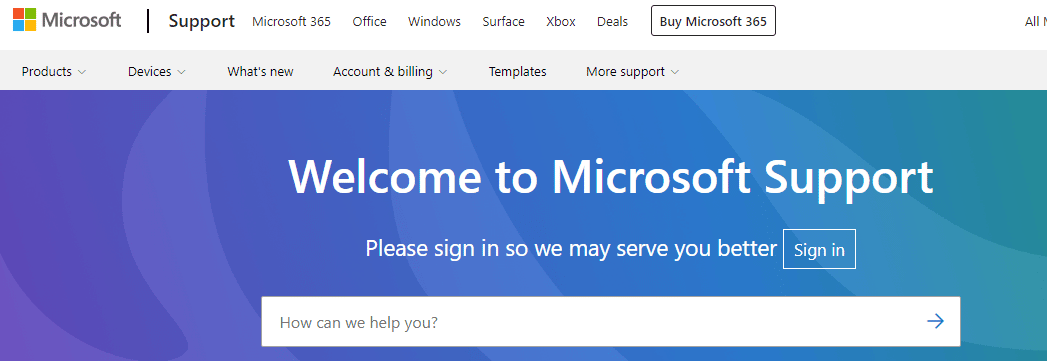
Selain memberikan bantuan untuk Error 70003, Dukungan Microsoft juga dapat memberi Anda saran tentang cara mencegah masalah ini terjadi di masa mendatang. Mereka dapat memberi Anda tip dan trik untuk mengoptimalkan sistem Anda dan menghindari kesalahan di masa mendatang.
Direkomendasikan:
- Cara Mengatur Izin Edit Google Sheets
- Bagaimana Menafsirkan Skor Z
- Perbaiki Kode Kesalahan Office 1058 13 di Windows 10
- Perbaiki Office 365 Nama File Tidak Valid Saat Menyimpan Kesalahan
Kesalahan Office 70003: Organisasi Anda telah menghapus perangkat ini adalah masalah umum yang dapat disebabkan oleh sejumlah faktor berbeda. Penting untuk mengambil langkah-langkah yang diperlukan seperti yang dibahas dalam panduan ini untuk mengidentifikasi penyebab dan kemudian mengambil tindakan yang tepat untuk mengatasi masalah tersebut. Beri tahu kami metode mana yang paling cocok untuk Anda. Jika Anda memiliki pertanyaan atau saran, jangan ragu untuk menjatuhkannya di bagian komentar.
